- person Penulis:
-
 Dimas Maryanto
Dimas Maryanto
PT. Tabeldata Informatika
- account_balance_wallet Donasi via:
- Saweria a/n Dimas Maryanto
- lock_open Join Premium Members:
- Udemy.com
-
Daftar Materi
-
1. Pengenalan Oracle Database 10
-
1. Silabus Belajar RDBMS Oracle 18c
2. Pengenalan Oracle Database 18c
3. Konsep User dan Schema di Oracle Database 18c
4. Interface untuk Oracle Database
5. Database Interaction dengan SQL
6. Persiapan install Oracle Database 18c
7. Install Oracle 18c XE untuk Windows 10
8. Install Oracle 18c XE untuk Linux
9. Install Oracle 18c XE dengan Docker
10. Install Database Editor untuk Oracle 18c
-
2. SQL - Select Statement 9
-
1. Persiapan Sebelum mulai belajar
2. Aturan Penulisan SQL pada Oracle Database
3. Data Types di Oracle Database
4. Select Statement dalam SQL
5. Pemberian alias pada column dan table
6. Operation Arithmetic di Oracle
7. Menggabungkan column dengan concatnation
8. Handle Null value dengan Coalesce
9. Menghilangkan nilai redundansi dengan klausa Distinct
-
3. SQL - Select with where clause 10
-
1. Klausa where untuk filter data di Oracle
2. Comparison Predicate pada klausa where di Oracle
3. Like Predicate pada klausa where di Oracle
4. Between Predicate pada klausa where di Oracle
5. Null Conditions pada klausa where di Oracle
6. In Predicates pada klausa where di Oracle
7. Exists Condition pada klausa where di Oracle
8. Not Predicate pada klausa where di Oracle
9. Combine Logical pada klausa where di Oracle
10. Mengurutkan data dengan klausa ORDER BY di Oracle
-
4. SQL - Functions 11
-
1. Single Row Function di Oracle
2. Character Single Row Function di Oracle
3. Number Single Row Function di Oracle
4. Date & Time Single Row Function di Oracle
5. Conversion Single Row Function di Oracle
6. Casting Build-In Data Type di Oracle
7. Null-Related Single Row Function
8. Aggregate Functions
9. Klausa Group By di Oracle
10. Where clause dengan Group By Function
11. Having clause dengan Group By Function
-
5. SQL - Join Tables 6
-
6. SQL - Sub Queries 12
-
1. Sub Query di Oracle
2. Sub Query single row result dengan where clause
3. Handle Sub Query Multiple rows Result dengan where operator
4. In Predicates dengan Sub Query di Oracle
5. ANY & SOME dengan Sub Query di Oracle
6. ALL Operator dengan Sub Query di Oracle
7. Sub Query Correlate di Oracle
8. Sub Query EXIST Predicates di Oracle
9. Pairwise Sub Query di Oracle
10. Sub Query Inline View di Oracle
11. Paginate dengan Sub Query di Oracle versi lama
12. Pagination dengan fetch dan offset
-
7. SQL - Expressions 2
-
8. SQL - Data Manipulation Language 11
-
1. Data Manipulation Language (DML)
2. DML - Insert Statement di Oracle
3. DML - Update Statement di Oracle
4. DML - Delete Statement di Oracle
5. DML - Merge Statement di Oracle
6. Transaction Control Language (TCL)
7. TCL - Commit Transaction di Oracle
8. TCL - Rollback Transaction di Oracle
9. TCL - Savepoint di Oracle
10. TCL - Concurrent Transaction
11. TCL - Locking Transaction di Oracle
-
9. SQL - Data Definition Language 19
-
1. Data Definition Language (DDL) di Oracle
2. DDL - Static Data Dictionary View
3. DDL - Membuat Tabel di Oracle
4. DDL - Merubah struktur table
5. DDL - Menghapus table dengan DROP
6. DDL - Truncate Table
7. DDL - Purge Table & Recyclebin
8. DDL - Macam-macam Constraint di Oracle
9. DDL - Not Null Constraint
10. DDL - Unqiue Constraint
11. DDL - Check Constraint
12. DDL - Primary Key Constraint
13. DDL - Foreign Key Constraint
14. DDL - Foreign Key Constraint dengan Options
15. DDL - Enabled, Disabled & Drop Constraints
16. DDL - Deferring Constraint Checks
17. DDL - View di Oracle
18. DDL - Sequences di Oracle
19. Default value untuk Primary Key di Oracle
-
10. Indexing 5
-
11. DDL - User Management 8
-
12. Monitor database activity 5
-
13. Database Design 8
- Lastest Posts
-
 09 Apr 23
Working with Deployment object
09 Apr 23
Working with Deployment object
-
 26 Feb 23
Study cases: Microservice apps (...
26 Feb 23
Study cases: Microservice apps (...
-
 05 Feb 23
Welcome to the Nutanix HCF (Hybr...
05 Feb 23
Welcome to the Nutanix HCF (Hybr...
-
 04 Feb 23
Silabus SRE - Nutanix AHV: Pemul...
04 Feb 23
Silabus SRE - Nutanix AHV: Pemul...
-
 17 Jan 23
What is Workload Resources?
17 Jan 23
What is Workload Resources?
-
 17 Jan 23
Overview Kubernetes Workloads re...
17 Jan 23
Overview Kubernetes Workloads re...
-
 15 Jan 23
Getting started with Transaction...
15 Jan 23
Getting started with Transaction...
-
 14 Jan 23
Overview of Concurrency Control
14 Jan 23
Overview of Concurrency Control
-
 14 Jan 23
Time your practice (part 3)
14 Jan 23
Time your practice (part 3)
-
 08 Jan 23
Cleanup Data from Table
08 Jan 23
Cleanup Data from Table
Install Oracle 18c XE untuk Windows 10
Hai pada kesempatan kali ini saya mau membahas cara install Oracle Database 18c Express Edition pada sistem operasi Windows 10
Install Oracle 18c Express Edition
Setelah selesai donwloadnya, kemudian di extract saja file .zip kemudian buka file setup.exe maka akan muncul dialog seperti berikut:
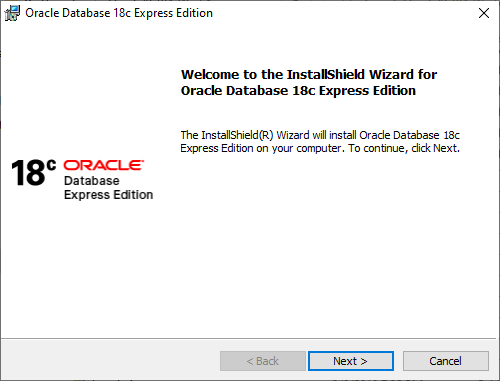
Kemudian klick Next,
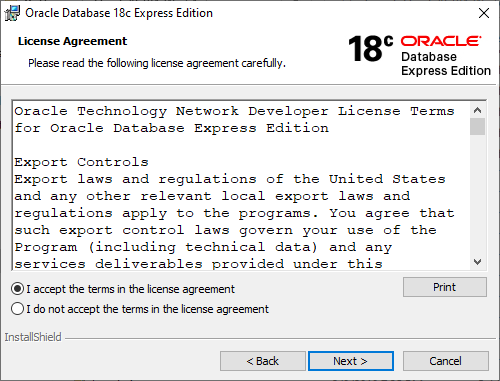
Kita pilih aggree lalu klick Next,
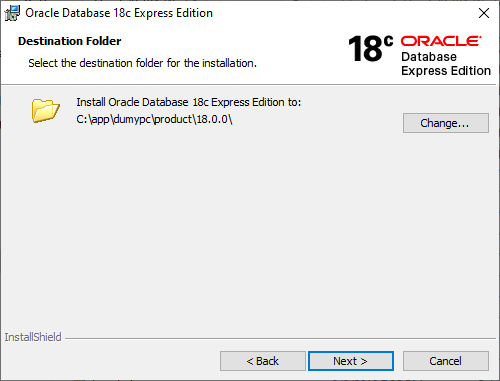
Kemudian kita pilih lokasi install yang kita inginkan, klo saya biarkan default dan klick Next
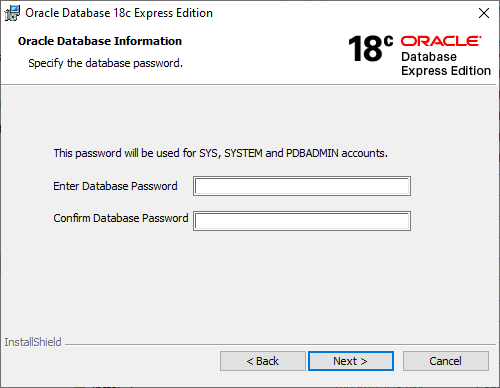
Nah dibagian ini hal yang paling penting yaitu mengisi password untuk management database oracle. jadi temen-temen harus ingat ya password yang di isi. nah klo saya di isi admin kemudian klick Next
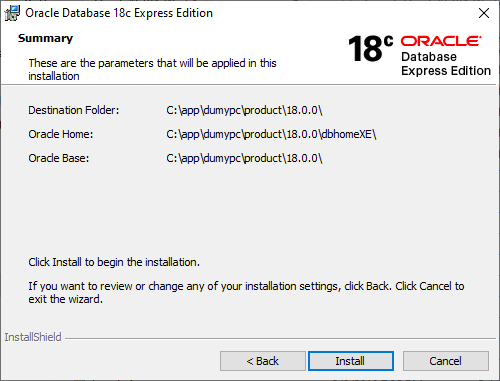
Kemudian klick Install
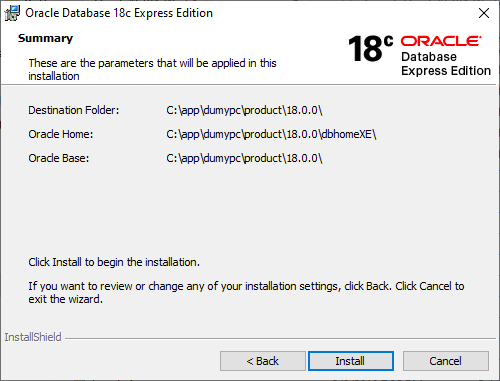
Setelah sampai ini, mungkin installasi akan berjalan lumayan lama kurang lebih 15menit-an. jadi silahkan di tunggu aja ya, setelah itu klick Finish
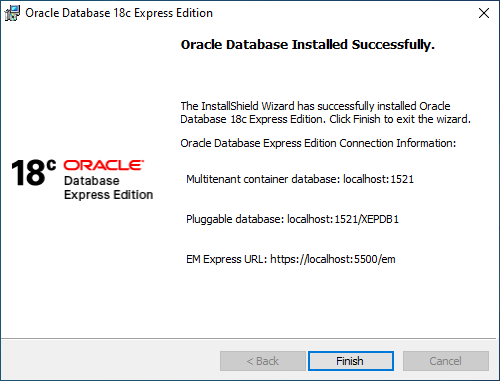
Set service run as manualy
Untuk service oracle ini memang cukup memakan resource PC kita, jadi akan lebih enak jika servicenya kita hidupkan kalau kita butuh saja. untuk mengesetnya kita ke Services kemudian cari service dengan prefix oracle seperti berikut:
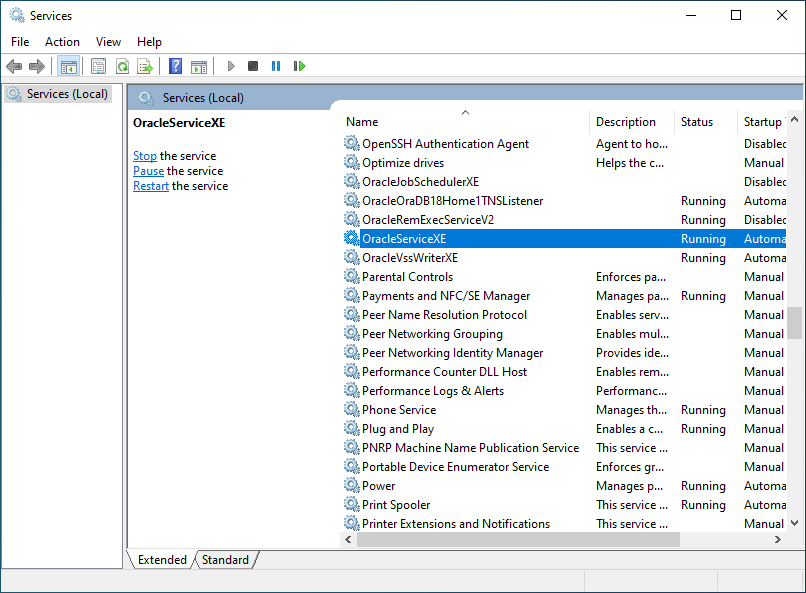
Kemudian kita klick kanan -> OracleServiceXE -> Properties kita set manual seperti berikut:
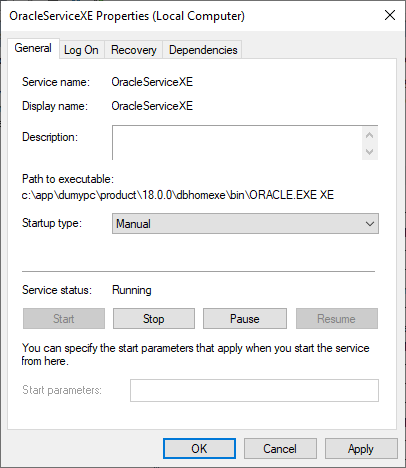
Kemudian apply.
Test Connection
Untuk mencoba install kita sudah sukses atau belum kita bisa coba test connection menggunakan program SQL Plus coba input user system dan passwordnya yang temen-temen masukan tadi waktu install seperti berikut:
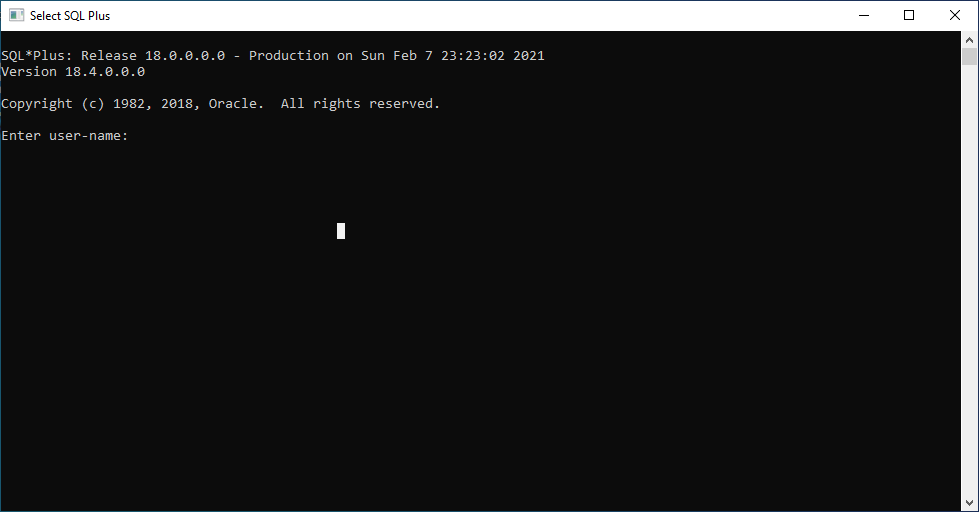
Jika success maka hasilnya seperti berikut:
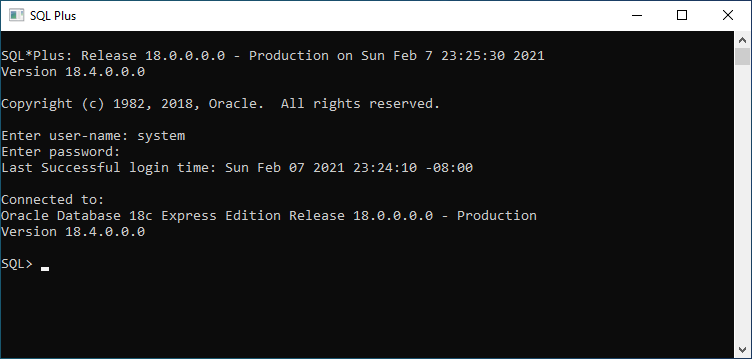
Jika failed coba periksa service oraclenya sudah jalan atau belum!!
Yuk simak juga videonya,
Dan jika temen-temen belajar hal baru kali ini jangan lupa buat Like, Subcribe, dan Share ke temen kalian. Terimakasih!!!

